Ako vytvoriť formát stránky A3 v dokumente Microsoft Word
Štandardne je formát formátu A4 nastavený v dokumente MS Word, čo je dosť logické. Je to najčastejšie používaný formát kancelárskych prác, ktorý vytvára a tlačí väčšinu dokumentov, abstraktov, vedeckých a iných prác. Niekedy je však potrebné vo všeobecnosti prijať všeobecne prijatú normu vo väčšej alebo menšej miere.
Lekcia: Ako vytvoriť album krajiny v programe Word
V aplikácii MS Word existuje možnosť zmeniť formát stránky, navyše ju môžete urobiť manuálne alebo pomocou šablóny, ktorá sa dá vybrať zo súpravy. Problémom je, že nie je tak ľahké nájsť časť, v ktorej je možné tieto nastavenia zmeniť. S cieľom objasniť všetko, nižšie vám povieme, ako vytvoriť formát A3 namiesto formátu A4 v programe Word. V skutočnosti môžete presne určiť akýkoľvek iný formát (veľkosť) stránky.
obsah
Zmeňte formát stránky A4 na iný štandardný formát
1. Otvorte textový dokument, ktorého formát stránky chcete zmeniť.
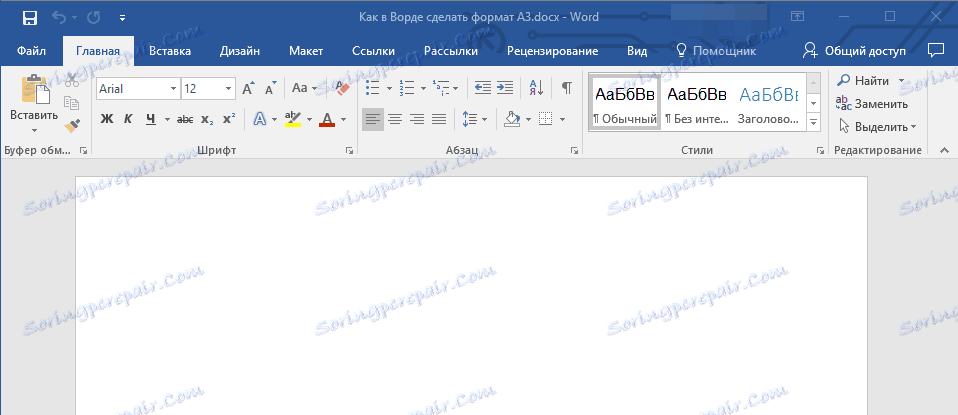
2. Kliknite na kartu "Layout" a otvorte dialógové okno "Page Setup" . Ak to chcete urobiť, kliknite na malú šípku, ktorá sa nachádza v pravom dolnom rohu skupiny.
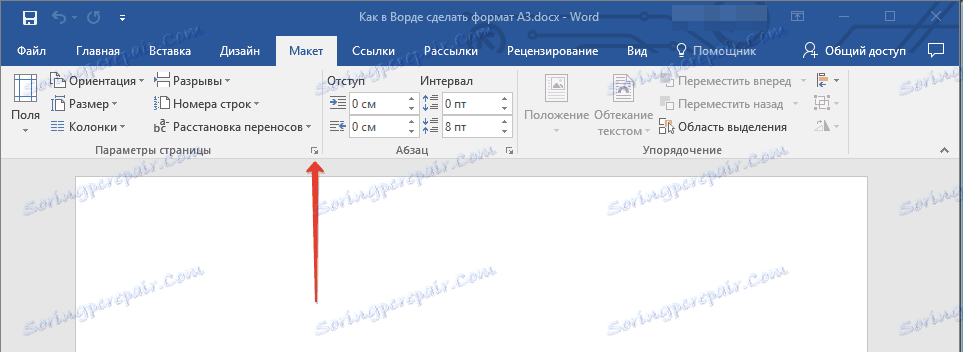
Poznámka: V programe Word 2007-2010 sa nástroje potrebné na zmenu formátu stránky nachádzajú na karte Rozloženie stránky v časti Rozšírené nastavenia .

3. V okne, ktoré sa otvorí, prejdite na kartu "Paper Size" (Veľkosť papiera) , kde v rozbaľovacej ponuke v časti "Paper Size" (Veľkosť papiera) vyberte požadovaný formát.

4. Kliknutím na tlačidlo "OK" zatvorte okno "Page Setup " .
5. Formát stránky sa zmení na formát, ktorý ste vybrali. V našom prípade je to A3 a stránka na snímke je zobrazená na stupnici 50% vzhľadom k veľkosti okna samotného programu, pretože inak to jednoducho nezodpovedá.
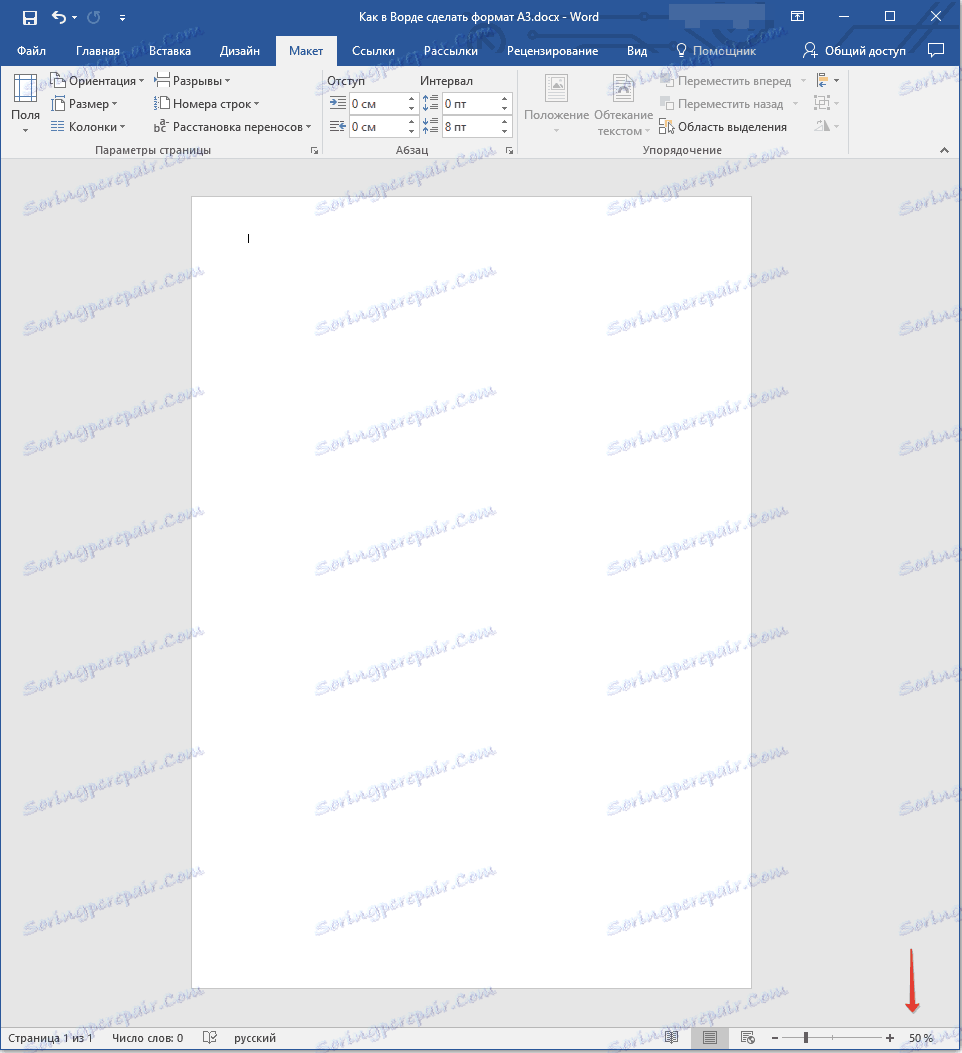
Manuálne formátovanie stránky
V niektorých verziách nie sú štandardne dostupné iné formáty strán než A4, aspoň kým nie je pripojená kompatibilná tlačiareň k systému. Veľkosť stránky, ktorá zodpovedá jednému alebo inému formátu, však môže byť nastavená ručne. Všetko, čo sa od vás vyžaduje, je znalosť presnej hodnoty podľa GOST. Tá môže byť ľahko rozpoznaná prostredníctvom vyhľadávačov, ale rozhodli sme sa zjednodušiť vašu úlohu.
Takže veľkosť stránky a ich presné veľkosti v centimetroch (šírka x výška):
A0 = 84,1x118,9
A1 - 59,4x84,1
A2 - 42x59,4
A3 - 29,7x42
A4 - 21 x 29,7
A5 - 14,8x21
A teraz o tom, ako a kde ich uviesť v Slovo:
1. Ak používate starú verziu programu, otvorte dialógové okno Nastavenie stránky v záložke Layout (alebo v časti Rozšírené možnosti na karte Page Layout ).

2. Kliknite na kartu Paper Size (Veľkosť papiera) .
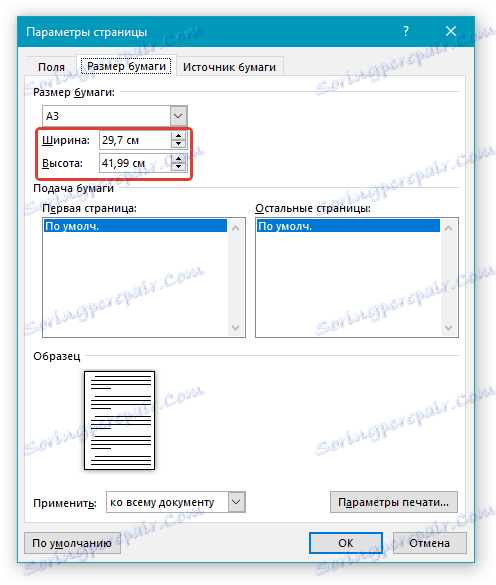
3. Do príslušných polí zadajte požadovanú šírku a výšku stránky a kliknite na tlačidlo "OK".
4. Formát stránky sa zmení podľa zadaných parametrov. Takže na našom snímku obrazovky môžete vidieť list A5 v 100% -nej mierke (vzhľadom k veľkosti okna programu).
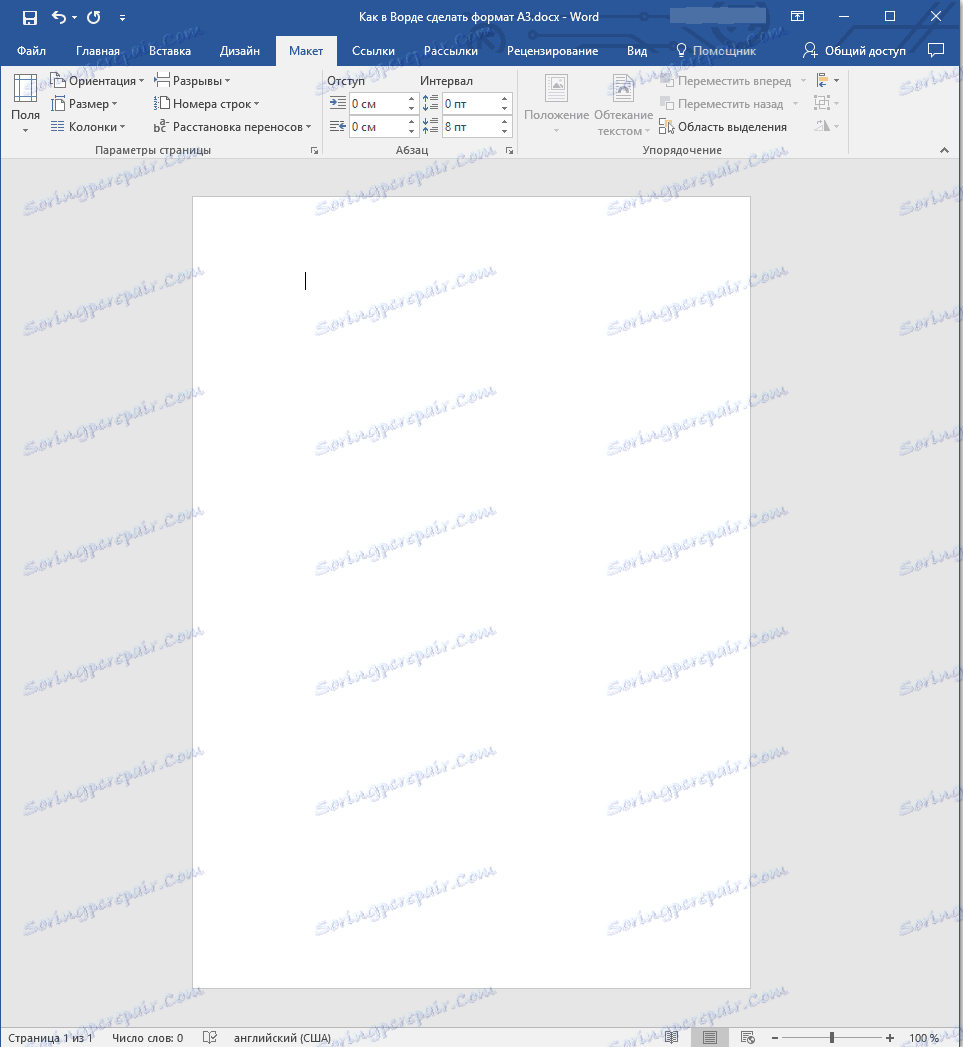
Mimochodom, rovnakým spôsobom môžete nastaviť akúkoľvek inú šírku a výšku stránky a meniť jej veľkosť. Ďalšou otázkou je, či bude kompatibilná s tlačiarňou, ktorú použijete v budúcnosti, ak ju vôbec plánujete.

To je všetko, teraz viete, ako zmeniť formáte stránky v dokumente Microsoft Word na A3 alebo iný štandardný (GOST) a ľubovoľný, nastaviť ručne.
